Farbgruppen werden verwenden um, wie der Name schon sagt, Farben zu gruppieren. Ich persönlich spreche hier lieber von Preisgruppen, da die Gruppen so gewählt werden, dass alle Farben, die den gleichen Preis verursachen in derselben Gruppe zusammengefasst werden.
Beispiel:
Wir haben die Farben „Standardfarben“ , „Sonderfarben“, „Feinstrukturfarben“
Dann kann ein Profil, sagen wir ein Sparren, einen Preis A in der Farbgruppe Standardfarben haben, einen anderen Preis B in der Farbgruppe Sonderfarben und einen dritten Preis in der Farbgruppe Feinstrukturfarben.
Für jede Farbgruppe kann man eine ganze Tabelle mit Farben definieren, die dem Anwender dann zur Auswahl stehen und immer den Preis für das Profil in der gewählten Farbgruppe angeben. Ferner kann das KKP auch mit Farbaufschlägen umgehen. Über farbgruppen wird definiert welche Farbaufschläge überhaupt möglich sind, da diese miteinander verknüpft sind.
Im KKP-Stammdateneditor kannst du dir selbst Farbgruppen erstellen. Dies ist in erster Linie für Systemgeber gedacht, lässt sich aber auch für eigene Farbgruppen in KKP-Zubehör nutzen. So kannst Du dir also eigene Preisgruppen und Farblisten zusammenstellen.
Starte dazu einfach den KKP-Stammdateneditor und öffne / erstelle ein Materialpaket. Dadurch wird der Systemgeber gewählt. Sobald dies geschehen ist, kannst Du im Menü Stammdaten die Farbgruppen einstellen.

Über die Hilfe im Dialog zum Bearbeiten der Farbgruppen kommst Du auch auf diese Seite.
Der Dialog zum Einstellen von Farbgruppen ist recht übersichtlich und intuitiv gestaltet.

Jede Farbgruppe muss eine eindeutige Nummer haben. Diese wird automatisch vergeben. Achte also darauf, wenn du eine Farbgruppe löscht und danach eine neue Farbgruppe erstellst, ist dies eine andere Farbgruppe, selbst wenn sie den gleichen Namen haben sollte. Den Namen der Farbgruppe kannst du einfach bearbeiten, indem du einen Doppelklick in die entsprechende Zeile machst.
Ist der Name leer wird die Zeile, und damit die Farbgruppe, gelöscht. Die letzte Zeile ist jeweils eine „Leerzeile“ damit du hier einfach eine neue Farbgruppe eintragen kannst. Schreib dazu einfach den gewünschten Namen in die Zelle.
Die Verwendung ist ebenfalls schnell erklärt. Alle Profile im 3D Bereich sind entweder einer Außenfarbe oder einer Innenfarbe zugeordnet. Zusammengebaute Profile können aus Profilen bestehen, die teilweise der Außenfarbe und teilweise der Innenfarbe zugeordnet sind. Über die Verwendung steuerst Du die Farbauswahl entweder für Außenfarben oder Innenfarben. Wählst Du also beispielsweise Außenfarben werden alle Profile, deren Farbzuordnung auf „Außen“ steht in der gewählten Farbe dargestellt und in der entsprechenden Farbgruppe auch kalkuliert.
Bei der Auswahl „keine Auswahl“ kann der Anwender keine Farben in dieser Farbgruppe auswählen.
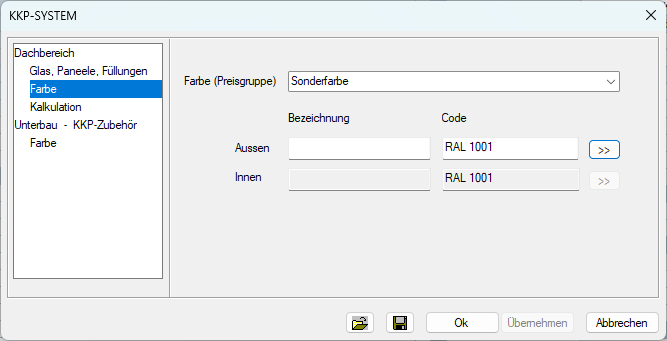
Ich bin kein Systemgeber. Kann ich auch eigene Farbgruppen nutzen?
Klar. Öffne dazu einfach ein Paket im System KKP-Zubehör

Und schon kannst Du dir auch eigene Farbgruppen und Farben anlegen und damit dann auch eigene Preise für eigene Artikel festlegen.
